手机如何换手写字体 华为手机手写输入法设置步骤
在现如今的智能手机时代,手写输入方式已经不再是一种陌生的操作方式,特别是对于华为手机用户来说,换手写字体是一项常见的需求。通过设置华为手机的手写输入法,用户可以轻松地切换不同的字体风格,让自己的文字更加个性化和独特。接下来我们将介绍如何在华为手机上进行手写字体的设置步骤,让您轻松实现个性化的文字输入体验。
华为手机手写输入法设置步骤
步骤如下:
1.解锁华为手机进入系统后,在手机中选择设置的选项进入。
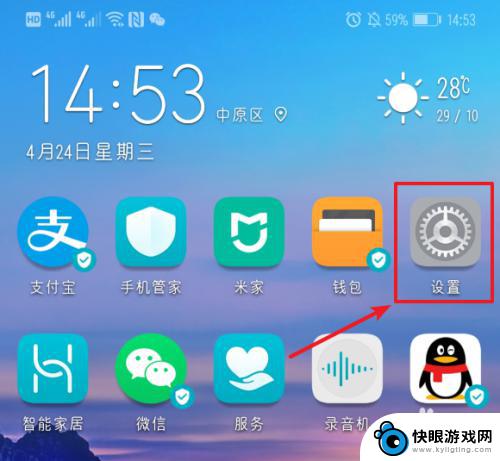
2.进入手机设置列表后,下滑到底部,选择系统的选项进入。
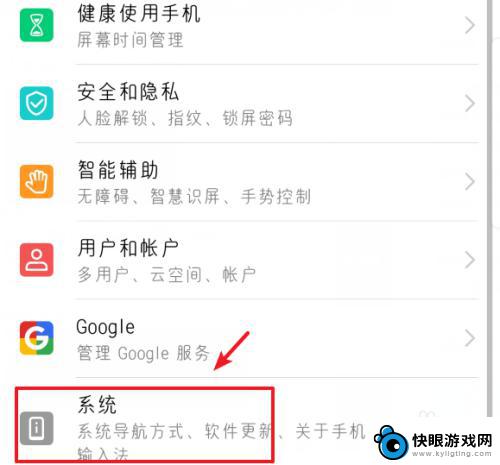
3.进入系统设置界面,选择语言和输入法的选项进入。
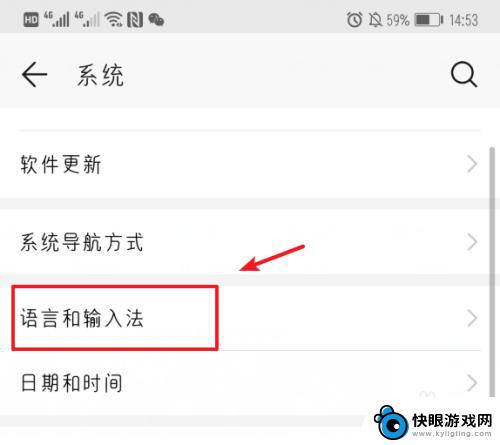
4.点击进入后,选择华为手机默认的输入法进入设置。
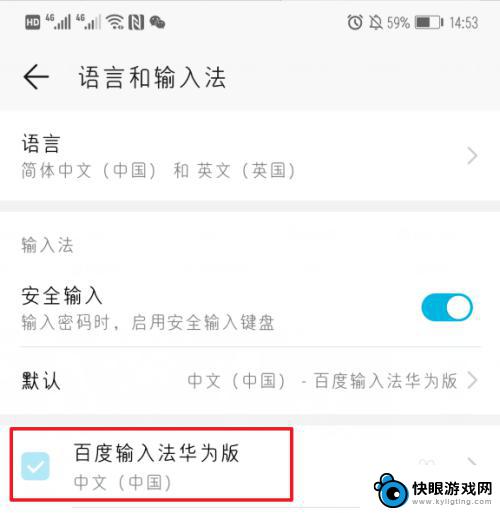
5.进入后,在输入法设置界面,选择输入设置的选项。
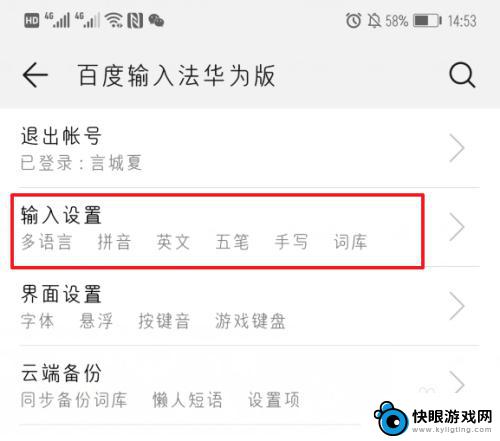
6.进入输入设置后,点击键盘手写的选项进入。
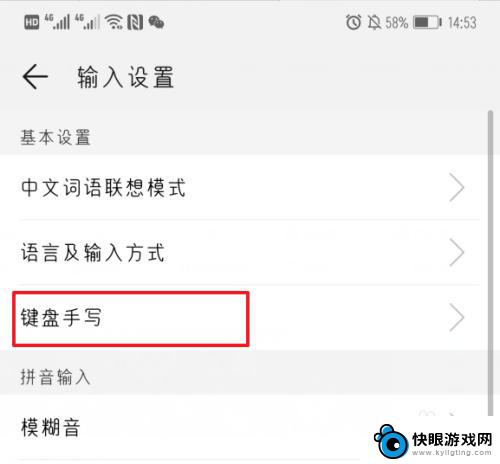
7.点击进入后,在键盘手写设置中。选择键盘内部起笔的选项。
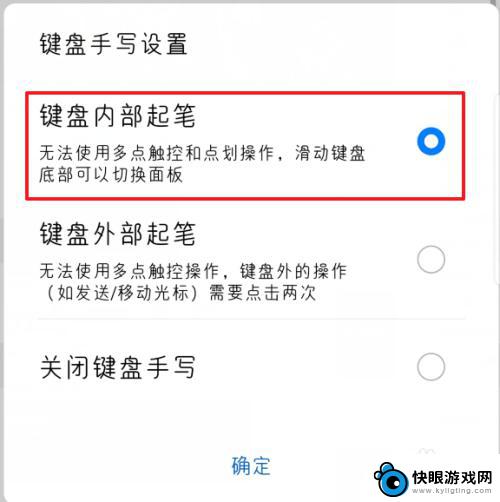
8.选择完毕后,在输入时。直接在键盘上手写,就可以输入文字。
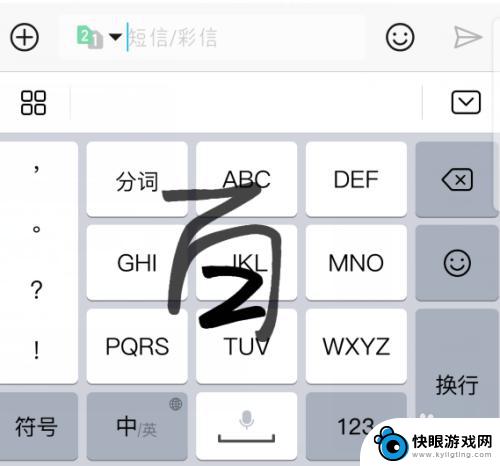
以上就是手机如何更改手写字体的全部内容,如果遇到这种情况,你可以按照以上步骤来解决,非常简单快速。
相关教程
-
 华为手机键盘变成小写字母了怎么改 怎么让华为输入法的26键变成小写
华为手机键盘变成小写字母了怎么改 怎么让华为输入法的26键变成小写最近许多华为手机用户纷纷抱怨华为输入法的键盘突然变成了小写字母,使得输入时不便,面对这一问题,让我们一起来探讨一下如何将华为手机的输入法键盘恢复成原先的大写字母模式。华为手机一...
2023-12-02 11:42
-
 苹果手机输入法调成手写 苹果iPhone手机如何开启手写输入
苹果手机输入法调成手写 苹果iPhone手机如何开启手写输入苹果iPhone手机如何开启手写输入?对于那些习惯使用手写输入的用户来说,苹果手机的手写功能可以提供更加便捷的输入体验,苹果手机可以通过调整输入法设置,将默认的键盘输入切换成手...
2024-01-21 08:25
-
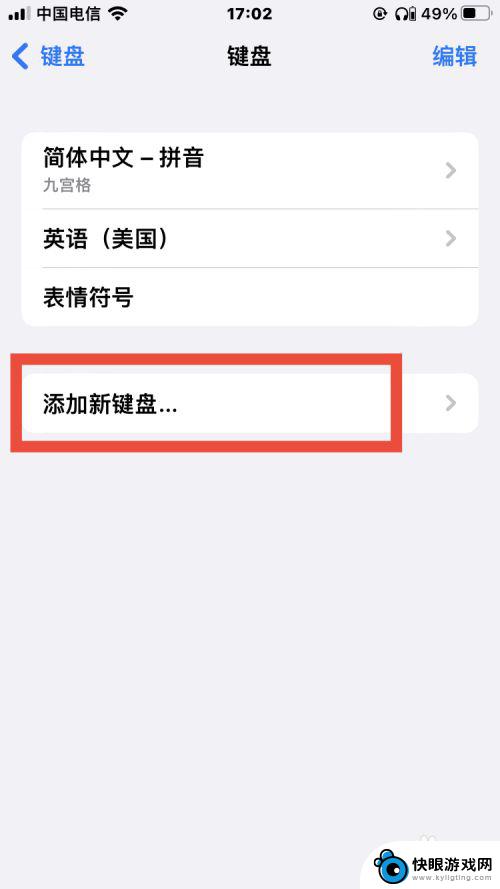 苹果手机咋样设置手写 苹果手机手写输入设置方法
苹果手机咋样设置手写 苹果手机手写输入设置方法在如今的科技发展中,苹果手机一直以其先进的功能和用户友好的操作界面而备受赞誉,对于一些用户来说,苹果手机手写输入设置可能会是一个相对陌生的功能。苹果手机到底如何设置手写输入呢?...
2023-12-19 08:40
-
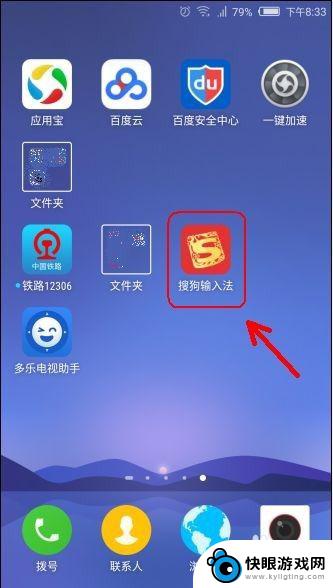 手机上手写速度快怎么设置 如何用手机手写提高中文写字速度
手机上手写速度快怎么设置 如何用手机手写提高中文写字速度在当今信息时代,手机已经成为我们生活中不可或缺的一部分,而随着手机功能的不断完善,手机手写功能也越来越受到用户的关注和喜爱。相比于打字输入,手机手写输入能够更加贴近人们书写的习...
2023-12-02 18:22
-
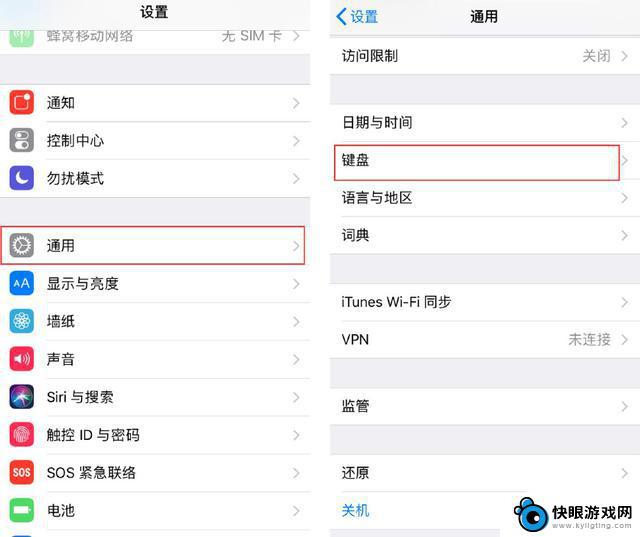 苹果手机怎么设置可以手写 如何在iPhone手机上切换到手写输入模式
苹果手机怎么设置可以手写 如何在iPhone手机上切换到手写输入模式随着科技的不断进步,手机已经成为了我们生活中不可或缺的一部分,其中,苹果手机一直以其稳定的系统和丰富的功能备受用户喜爱。而在众多功能中,手写输入模式是一项备受关注的功能之一。如...
2023-12-05 13:08
-
 在苹果手机上如何写字 苹果手机手写输入不灵敏
在苹果手机上如何写字 苹果手机手写输入不灵敏在苹果手机上如何写字一直是用户们关注的一个问题,虽然苹果手机的手写输入功能提供了更加方便的操作方式,但是有时候我们可能会遇到一些输入不灵敏的情况。这种情况可能会给我们的文字输入...
2024-01-22 12:42
-
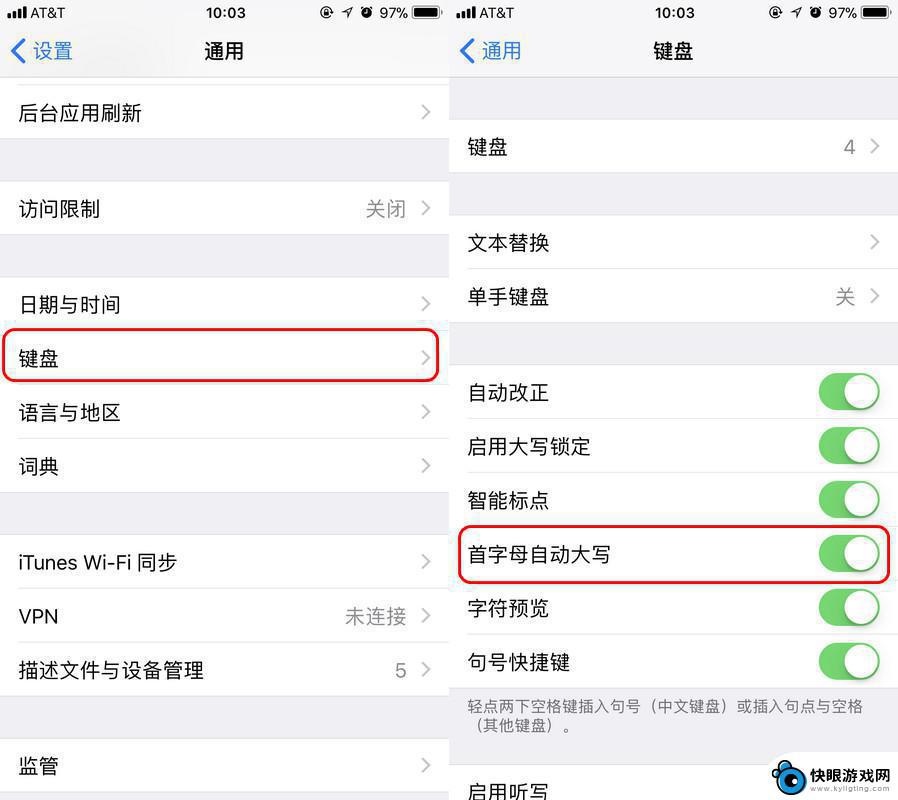 怎么调苹果手机小写键盘 iPhone 键盘快速锁定英文大写技巧
怎么调苹果手机小写键盘 iPhone 键盘快速锁定英文大写技巧苹果手机自带的小写键盘在使用时可能会让人感到不太方便,特别是在输入英文时需要频繁切换大小写,其实iPhone键盘有一个快速锁定英文大写的技巧,让你可以轻松地输入大写字母,省去了...
2024-04-03 11:17
-
 苹果手机13手写怎么设置 苹果13输入法手写设置方法
苹果手机13手写怎么设置 苹果13输入法手写设置方法苹果手机13是一款备受期待的智能手机,它不仅在外观和性能上有了显著的升级,还新增了许多令人惊喜的功能,其中手写输入法成为了许多用户关注的焦点。苹果13手机的手写设置方法简单易...
2023-12-30 08:24
-
 苹果手机怎么设置简单输入 苹果手机如何使用手写输入功能
苹果手机怎么设置简单输入 苹果手机如何使用手写输入功能苹果手机作为一款功能强大的智能手机,其简单易用的操作界面和丰富的功能一直备受用户喜爱,在日常使用中我们常常需要进行文字输入,而苹果手机提供的手写输入功能则为我们带来了更加便捷的...
2024-02-09 09:33
-
 苹果7p手机怎么设置手写 苹果iPhone7手写功能设置步骤
苹果7p手机怎么设置手写 苹果iPhone7手写功能设置步骤苹果7p手机作为一款备受追捧的智能手机,其拥有许多令人惊叹的功能和特点,而其中一项备受瞩目的功能便是手写功能。苹果iPhone7的手写功能设置步骤简单易懂,让用户能够通过手写的...
2024-02-14 12:40
热门教程
MORE+








